À quoi sert un clipper vidéo et pourquoi en avez-vous besoin
Imaginons que vous ayez besoin de partager une chanson captivante et addictive sur vos comptes de médias sociaux. Votre entreprise fait la promotion de quelque chose de pertinent ou organise un concours et cette chanson convient parfaitement !
Vous devez donc déterminer comment découper la partie nécessaire. La plupart des gens s'arrêtent là.
Vous avez besoin d'un séparateur vidéo en ligne qui soit simple, rapide et ne nécessite pas de téléchargement massif de logiciel qui ralentira votre ordinateur portable. Celui qui vous permet de télécharger une vidéo et de faire ce dont vous avez besoin en quelques secondes. Vous avez besoin de Clideo.
-
Téléchargez votre vidéo
Accédez à l'outil de clip vidéo de Clideo et cliquez sur le bouton "Choisir un fichier" pour télécharger votre superbe chanson depuis votre appareil. Il y aura également une option pour ajouter un fichier depuis Google Drive ou Dropbox.
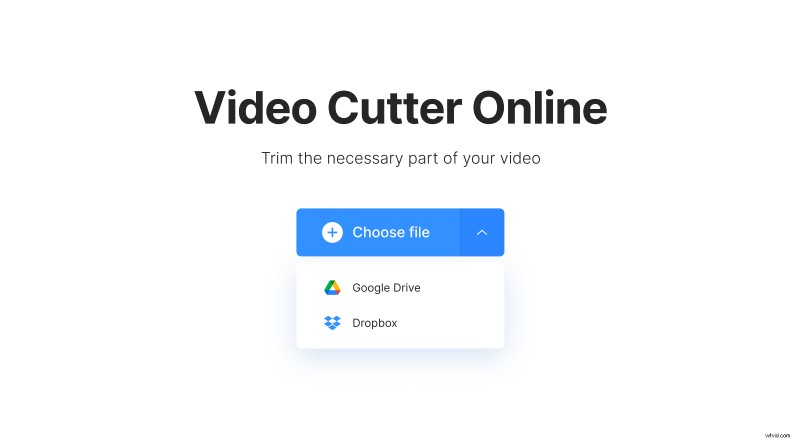
Assurez-vous simplement qu'il est inférieur à 500 Mo pour la version gratuite.
-
Coupez la vidéo à votre guise
À partir de là, vous sélectionnez la partie que vous souhaitez avoir avec les curseurs. Ensuite, vous aurez deux options :
- Extrait sélectionné. Vous pourrez enregistrer la partie que vous avez choisie. Décidez si vous souhaitez qu'il apparaisse ou disparaisse (sur un écran noir). Il s'agit d'une transition progressive qui donne à votre offre un aspect plus raffiné, en particulier l'aspect fondu.
- Supprimer la sélection. La partie que vous avez choisie sera effacée et les deux parties restantes seront fusionnées. Cochez la case Fondu enchaîné pour atténuer la transition.
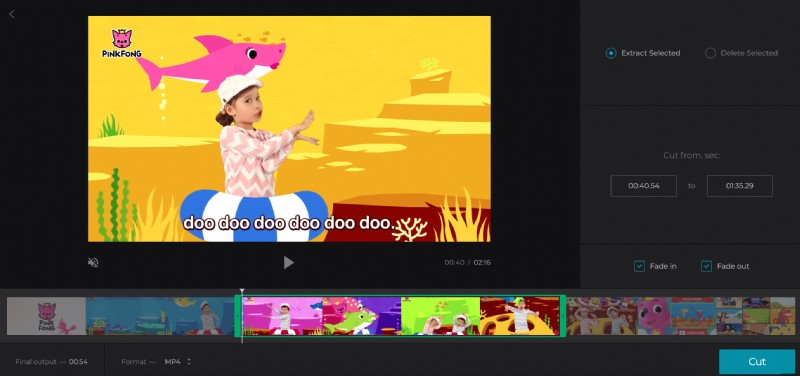
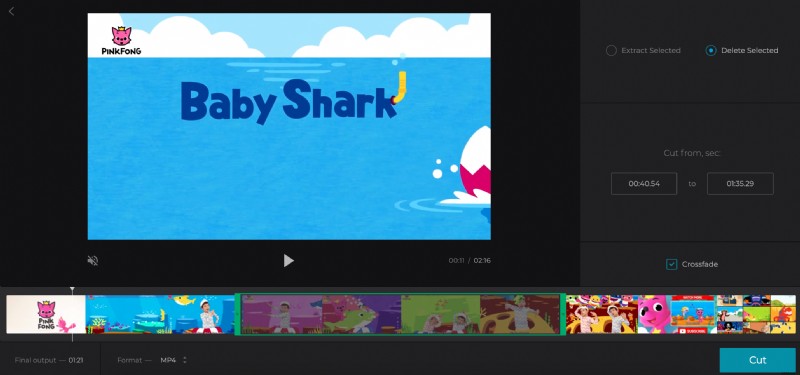
Si vous n'aimez pas le format de votre vidéo, vous avez également le choix. Une fois sélectionné, cliquez sur "Couper".
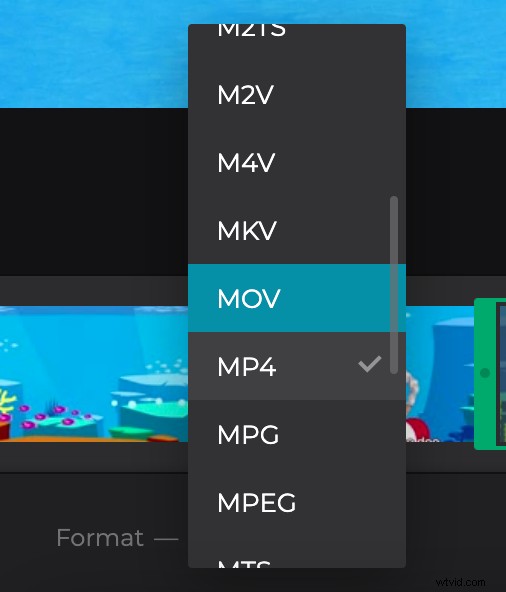
-
Télécharger le clip vidéo
Il ne vous reste plus qu'à l'enregistrer sur votre appareil personnel ou sur un compte de stockage dans le cloud.
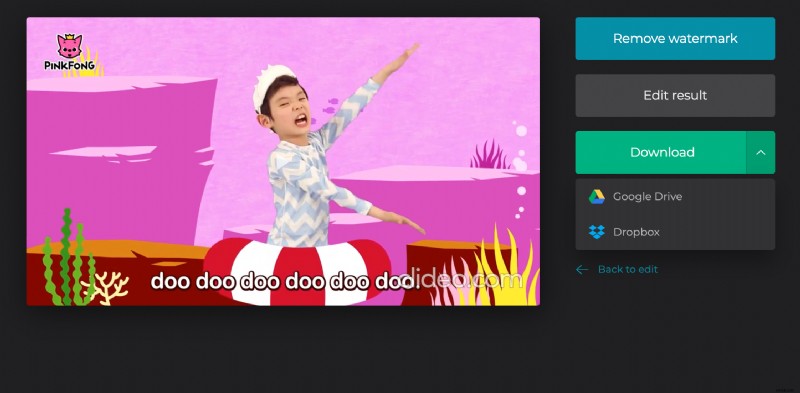
Fait une erreur? Il est simple de revenir à l'écran d'édition et de le corriger en cliquant sur "Retour à l'édition".
Comment couper une vidéo sur un iPhone ou un Android
Mais que se passe-t-il si vous n'êtes pas sur un ordinateur portable ou de bureau ? Est-ce que ça marche aussi depuis ton téléphone ? Oui !
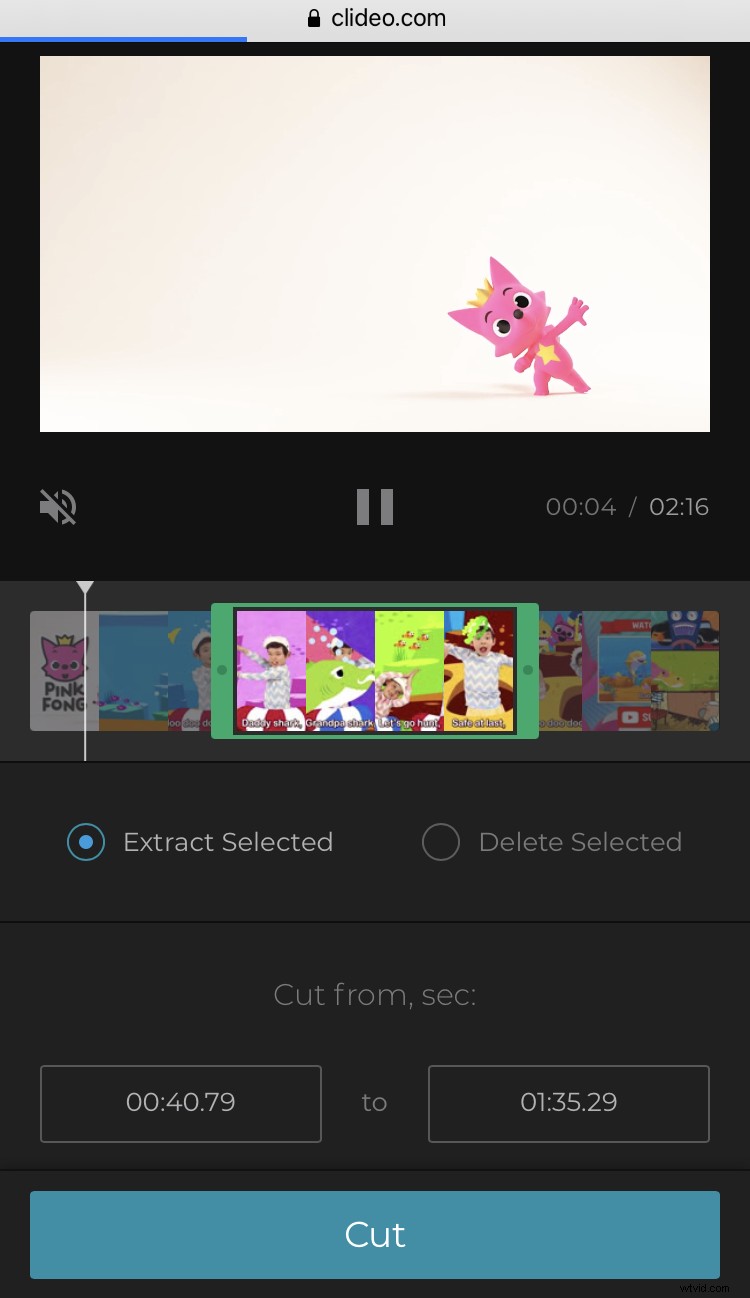
Le processus de création de clips sur un iPhone ou un Android est à peu près le même. Vous constaterez qu'avoir un séparateur vidéo MP4 est remarquablement rapide et gérable. Et oui, avoir la possibilité de diviser ces images via une application sur votre téléphone est essentiel. Vous vous surprendrez à l'utiliser beaucoup une fois que vous vous y serez habitué.
Pourquoi mentionnons-nous les MP4 avec autant d'options de téléchargement ? Il est important de noter qu'un format MP4 est préférable lors de l'édition à partir de votre iPhone ou appareil Android.
